MPlayer est un lecteur multimédia libre, incontournable aussi bien pour les débutants que les utilisateurs avancés. Créé à l'origine pour Linux, puis devenu multiplateforme, il a été conçu pour être entièrement utilisable en ligne de commande. Les interfaces graphiques classiques ne sont donc pour MPlayer qu'une option. Paradoxalement, cela signifie que ces interfaces (GUI) sont nombreuses et diversifiées. Il existe donc deux voies pour utiliser MPlayer, qui seront chacunes abordés ici :
Techniquement, MPlayer est basé sur le projet libre FFMPEG. Grâce à ce dernier, il peut lire un nombre impressionnant de formats audios, vidéos et de sous-titres, que ce soit via les décodeurs de FFMPEG ou d'autres décodeurs libres. C'est cette base qui le rend quasiment universel. Pour les formats récalcitrants, il peut en plus utiliser de nombreux décodeurs propriétaires comme plugins : codecs Video for Windows, filtres DirectShow, librairies QuickTime ou de Real Player... L'avantage sur d'autres lecteurs est que ces derniers ne sont pas installés au sein de Windows, mais simplement copiés dans un répertoire à part. Seul MPlayer peut donc les voir et les utiliser, ce qui réduit à néant les risques de conflits (Codec Hell) avec le système ou d'autres logiciels. Au-delà des formats supportés, il gère également aussi bien les flux en streaming que les fichiers locaux, même incomplets ou partiellement corrompus. En conséquence, c'est (et de loin) le lecteur "tout en un" gérant le plus grand nombre de situations, depuis les plus courantes jusqu'aux plus exotiques.
SMPlayer est probablement le choix le plus simple et le plus puissant pour utiliser MPlayer. Un seul logiciel à installer, capable de lire tout type de vidéos, sans aucun risque de conflits entres codecs ou avec d'autres logiciels. Bref, l'idéal pour les débutants comme pour les utilisateurs avancés...
Apparu fin 2006, SMPlayer s'est avéré une très bonne surprise, et s'est rapidement imposé comme une interface incontournable. En plus d'être moderne (basée sur Qt4), SMPlayer est en effet simple, ergonomique, puissant, et, cerise sur le gâteau, multiplateforme. En conséquence, il a comblé le manque important d'interface graphique de qualité pour MPlayer sous Windows, rendant accessible ce lecteur à un très grand nombre d'utilisateurs non techniques. Son développement est très actif, et promet de nombreuses améliorations dans un futur proche, qui devraient creuser l'écart avec ses concurrents.
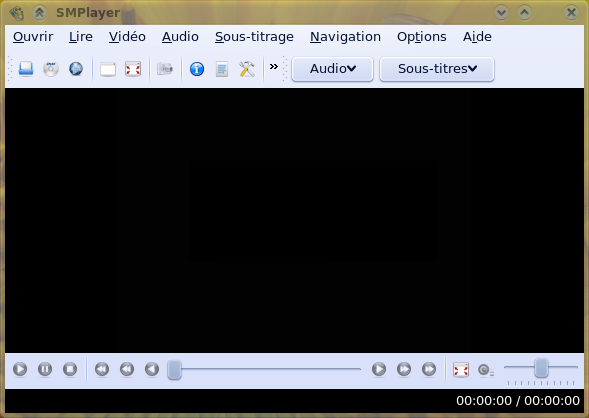
SMPlayer permet entre autres de naviguer rapidement dans les fichiers (chapitres, pistes audios et de sous-titres...) et peut se souvenir des options utilisées pour chaque fichier. Il est donc possible par exemple de s'arrêter au milieu d'un film et de fermer le lecteur. Le lendemain, en ouvrant à nouveau ce fichier, la lecture reprendra à cet endroit, avec la même piste audio, les mêmes sous-titres, les mêmes filtres... Il intègre aussi de nombreux thèmes, lui permettant de s'intégrer de façon très élégante dans la plupart de systèmes (Windows, KDE, Gnome...).
Il existe de nombreux autres GUI, multiplateformes ou non, pouvant utiliser d'autres moteurs vidéos ou non, avec des buts et des philosophies différents. Voici une petite présentation rapide de ces interfaces, fonctionnant sous Linux ou Windows.
MPUI est un GUI pour Windows sobre et léger mais qui n'en reste pas moins pratique et simple d'usage. Son principal inconvénient est àaujourd'hui qu'il semble abandonné depuis 2006, sans mise à jour ou amélioration.
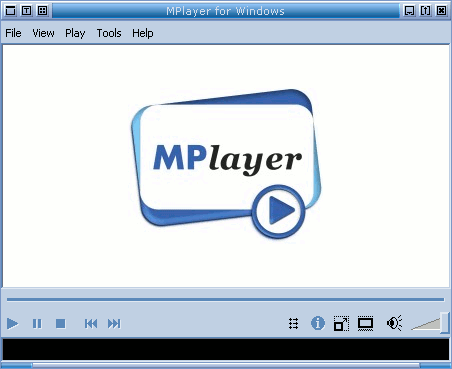
C'est un lecteur optimisé pour KDE : il existe en tant qu'application indépendante, mais aussi en tant que plug-in pour Konqueror (KPart). Ce dernier peut alors imiter, pour les remplacer, les lecteurs propriétaires de Microsoft, Apple et Real. Il permet donc de profiter sans problème des vidéos en streamings disponibles sur le web. KMPlayer peut bien sûr utiliser MPlayer, mais aussi toute une variété d'autres moteurs vidéos pour Linux (Xine, GStreamer...).
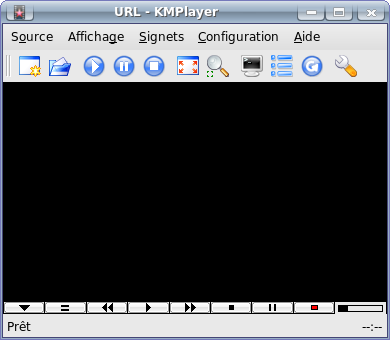
Le lecteur Multimédia officiel de KDE4, orienté vers la simplicité. Il est basé sur Phonon et peut donc utiliser un grand nombre de moteurs multimédias, dont bien sûr MPlayer.
L'interface officielle de MPlayer, pour Gnome, pas très originale, un peu obsolète, mais qui effectue le travail de façon efficace pour des besoins basiques.
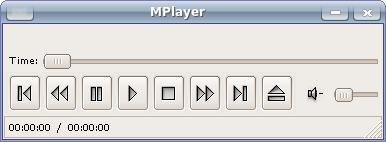
Une interface minimaliste pour Gnome, probablement la plus légère qui existe.
Utiliser MPlayer en ligne de commande peut semble une idée étrange, mais ne manque pas d'intérêt pour les utilisateurs avancés, de par la puissance, la grande polyvalence et les innombrables options. Jamais ces dernières, et encore moins toutes leurs combinaisons possibles, ne pourront être intégrées à 100% dans une seule interface, même très bien conçue. En combinant la personnalisation des fichiers de configurations et les options de la ligne de commande, les possibilités sont presque infinies.
Bien plus que la simple lecture, MPlayer permet en effet aussi de sauvegarder des flux en streaming, d'extraire les bandes sons, de convertir entre différents formats... Une fois démarré, MPlayer peut en outre être intégralement commandé au clavier (ou avec une télécommande), de façon très efficace et rapide. Enfin, il est livré avec mencoder, puissant logiciel d'encodage, lui aussi en ligne de commande.
MPlayer peut être entièrement commandé au clavier, avec un très grand nombre de raccourcis claviers. Voici une petite sélection totalement subjective de ceux que je juge les plus utiles. Notez que, normalement, ces raccourcis marchent aussi parfaitement si on utilise une interface graphique.
| Touche(s) | Action |
|---|---|
| f | Plein écran |
| f | Alterner entre les 4 modes OSD |
| s | Capture d'écran |
| j | Alterner entre les pistes de sous-titres |
| # | Alterner entre les pistes audio |
| ← et → | Saut arrière et avant court (10s par défaut) |
| ↓ et ↑ | Saut arrière et avant moyen (1mn par défaut) |
| Page précédente et Page suivante | Saut arrière et avant long (10mn par défaut) |
| ! and @ | Chapitre précédent et suivant |
| 1 et 2 | Ajuste le contraste. |
| 3 et 4 | Ajuste la luminosité. |
| 5 et 6 | Ajuste la teinte. |
| 7 et 8 | Ajuste la saturation. |
| 9 et 0 | Réduit/augmente le volume. |
| w et e | Réduit/augmente l’intervalle pan (horizontal) et scan. |
Les options de MPlayer peuvent être spécifiées soit en argument dans la ligne de commande, soit dans le fichier de configuration. Par exemple, mettre vo=gl2 dans le fichier de configuration équivaut à exécuter systématiquement MPlayer avec l'option -vo gl2 en argument. cette polyvalence est très utile selon que vous désirez appliquer l'option à un seul fichier, à tous vos fichiers, où à certains seulement.
Pour que les sous-titres avancés soient toujours activés, utiliser ces trois options :
ass=yes # Formatage des Sous-titres activé embeddedfonts=yes # Prise en charge des polices incorporées (MKV) sid=0 # Choix du 1er ST
Les propriétés de l'image peuvent être spécifiées au démarrage. Les valeurs peuvent varier entre -100 et 100, 0 étant la valeur par défaut.
contrast=0 brightness=0 hue=0 saturation=0
Les DVD contiennent des flux MPEG-2 entrelacés et entourés de bordures noires (underscan). En outre la position des sous-titres est généralement optimisée pour une télévision et non un écran d'ordinateur. Il est donc fort utile de pouvoir baisser la marge entre ceux-ci et le bas de l'écran, voire de les placer dans les bordures noires du letterbox (si on regarde une vidéo au format large sur un écran 4:3). Voici un exemple de profil améliorant et optimisant l'image d'un DVD pour un écran d'ordinateur classique 4:3 :
[protocol.dvd] profile-desc="Profil pour les flux dvd://" vo=gl:yuv=2:force-pbo:ati-hack # Sortie OpenGL optimisée (carte ATI) vf=pp=lowpass5 # Filtre de désentrelacement rapide et efficace vf=crop=700:572:10:2 # Découpage des bordures noires vf-add=pp=hb/vb/dr/al # Débloquage, dering, auto-level... vf-add=expand=:::::1.33 # Expansion Letterbox # Sous-titres, pistes audio et Divers sid=0 # Choix du 1er sous-titres alang=ja,en,fr # Langues favorites des pistes audios slang=en,fr # Langues favorites des sous-titres spuaa=3 # Antialiasing des sous-titres spualign=2 # Alignement des sous-titres (en bas) subpos=97 # Position à 97% du bas dvd-speed=2 # Vitesse du lecteur DVD
MPlayer possède également des options totalement inutiles (donc totalement indispensables), au résultat assez surprenant. Par exemple l'utilisation de libcaca permet de visualiser n'importe quelle vidéo sous forme d'ASCII-ART multicolore.
vo=caca # ASCII ART couleur
Vous avez la vidéo d'un clip musical ? Vous aimeriez en extraire la bande son pour avoir un MP3 ? MPlayer peut le faire pour une grande variété de formats. Voici un exemple pour extraire la piste audio au format mp3 d'un fichier Flash Video :
mplayer clip.flv -dumpaudio -dumpfile bandeson.mp3
MPlayer peut enregister tout ce qu'il arrive à lire, ce qui peut être très utile pour enregistrer une copie privée d'un streaming proposé sur le web.
mplayer mms://streaming.example.com/adresse/du/flux.wmv -dumpstream -dumpfile flux.wmv
Convertir un fichier video d'un format à un autre est une opération en général à éviter : avec les formats à perte, chaque conversion dégrade la qualité, qui peut devenir très mauvaise au bout de quelques générations. Mais il existe quand même diverses opérations courantes qui nécessitent cette opération : ripper un DVD, ajouter des sous-titres incrustés, convertir un fichier pour un baladeur numérique...
# Encoder le 3eme titre d'un DVD en un fichier avi avec le codec Xvid et la bande son au format mp3 mencoder dvd://3 -o titre3.avi -oac mp3lame -lameopts cbr:br=192 -ovc xvid -xvidencopts bitrate=1000 # Encoder un fichier FLV mencoder clipvideo.avi -o clipvideo.flv -of lavf -oac mp3lame -lameopts abr:br=128 -ovc lavc -lavcopts vcodec=flv:vbitrate=600
Les possibilités sont bien sûres infinies tant les formats supportés et les options offertes sont innombrables. Ces quelques exemples ne sont donc là que pour donner un avant-goût des opérations possibles, donner des idées... Seule la lecture de la page de man et de la documentation de MPlayer et mencoder permettra de trouver la commande correspondant parfaitement aux besoins que l'on a.